云是在其中安装或运行 NSX Advanced Load Balancer 的环境的容器。在 NSX Advanced Load Balancer 初始设置期间,将预配置一个名为 Default-Cloud 的云。这是部署第一个控制器的位置。可以添加更多云,其中包含 SE 和虚拟服务。
要查看可用的云,请从 NSX Advanced Load Balancer UI 中导航到。
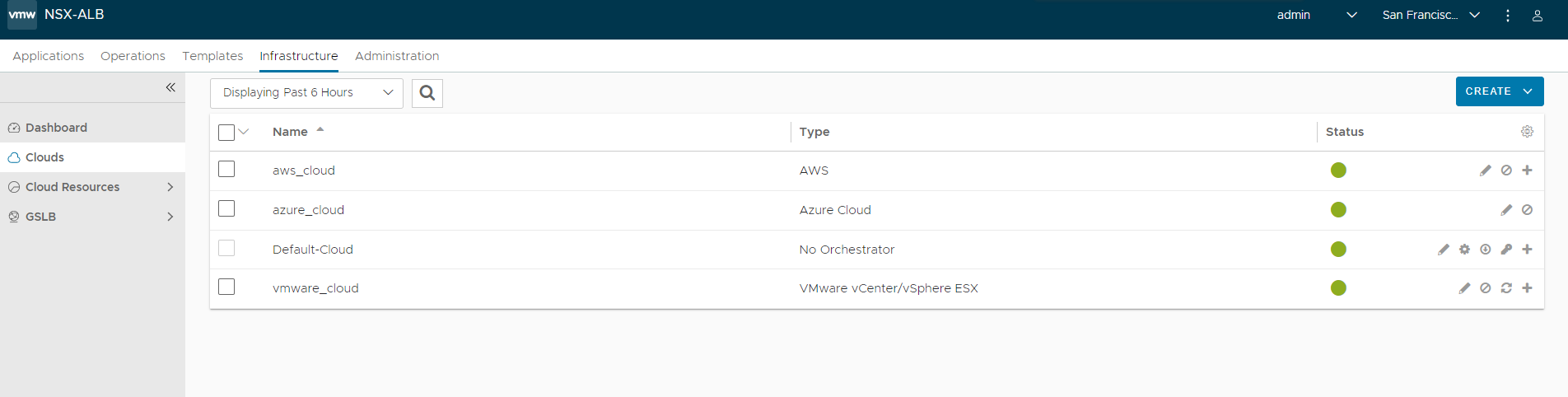
在该屏幕中,您可以找到创建的所有云,并查看环境类型(例如 vCenter、OpenStack 或裸机服务器(无 Orchestrator))以及指示云就绪情况的云状态。将鼠标悬停在图标上可以提供有关状态的更多信息,例如可供使用或未完成配置。
从该屏幕中,您还可以执行以下功能。
 编辑现有的云。
编辑现有的云。 将云从读取访问模式或写入访问模式转换为无权访问模式。在处于无权访问模式时,NSX Advanced Load Balancer 控制器 无法访问云的 Orchestrator,例如 vCenter。
将云从读取访问模式或写入访问模式转换为无权访问模式。在处于无权访问模式时,NSX Advanced Load Balancer 控制器 无法访问云的 Orchestrator,例如 vCenter。 下载 SE 映像。如果 NSX Advanced Load Balancer 是以读取访问模式或无权访问模式部署的,则必须手动安装 SE。可以使用该按钮提取相应映像类型(ova 或 qcow2)的 SE 映像。将在 SE 映像中嵌入控制器 IP 或集群 IP 地址,因此,SE 映像只能用于创建它的 NSX Advanced Load Balancer 部署。
下载 SE 映像。如果 NSX Advanced Load Balancer 是以读取访问模式或无权访问模式部署的,则必须手动安装 SE。可以使用该按钮提取相应映像类型(ova 或 qcow2)的 SE 映像。将在 SE 映像中嵌入控制器 IP 或集群 IP 地址,因此,SE 映像只能用于创建它的 NSX Advanced Load Balancer 部署。 生成令牌。身份验证令牌用于保护控制器和 SE 之间的通信。如果 NSX Advanced Load Balancer 是以读取访问模式或无权访问模式部署的,则 NSX Advanced Load Balancer 用户必须从控制器 Web 界面中手动将 SE 身份验证令牌复制到云 Orchestrator。
生成令牌。身份验证令牌用于保护控制器和 SE 之间的通信。如果 NSX Advanced Load Balancer 是以读取访问模式或无权访问模式部署的,则 NSX Advanced Load Balancer 用户必须从控制器 Web 界面中手动将 SE 身份验证令牌复制到云 Orchestrator。 单击加号图标或表行中的任意位置以展开该行,并显示有关云的更多信息。例如,在 AWS 中,将显示区域、可用区和网络。
单击加号图标或表行中的任意位置以展开该行,并显示有关云的更多信息。例如,在 AWS 中,将显示区域、可用区和网络。选择一个云,然后单击删除以移除该云。不过,如果云与虚拟服务或任何其他对象(例如池或服务引擎组)关联,则无法删除该云。
创建云
在 NSX Advanced Load Balancer UI 中,导航到。
单击创建,然后选择必须在其中安装 NSX Advanced Load Balancer 的环境。
根据选定的云配置设置。
请参见《VMware NSX Advanced Load Balancer 安装指南》,以了解云连接器特定的信息。